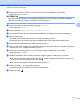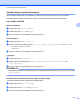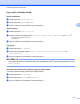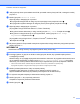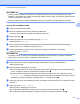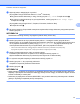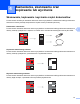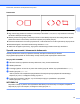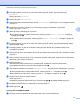Web Connect Guide
Table Of Contents
- Przewodnik Usług Internetowych
- Omawiane modele
- Definicje oznaczeń
- Znaki handlowe
- WAŻNA UWAGA
- Spis Treści
- 1 Wprowadzenie
- 2 Skanowanie i przesyłanie
- 3 Pobieranie, drukowanie i zapisywanie
- 4 Zaznaczanie, skanowanie oraz kopiowanie lub wycinanie
- 5 Funkcje NotePrint i NoteScan
- 6 Ustawienia skrótów
- A Rozwiązywanie problemów
- brother POL
Pobieranie, drukowanie i zapisywanie
27
3
c Pojawi się komunikat z pytaniem, czy te informacje mają być wyświetlane w przyszłości.
Naciśnij przycisk Tak lub Nie.
INFORMACJA
Na panelu LCD są co pewien czas wyświetlane aktualizacje oraz informacje o funkcjach urządzenia.
Zapoznaj się z tymi informacjami, a następnie naciśnij przycisk OK.
d Naciśnij przycisk a lub b, aby wyświetlić pozycję Aplikacje.
Naciśnij przycisk Aplikacje.
e Naciśnij przycisk Drukuj szablony "Creative Center".
f Naciśnij przycisk a lub b, aby wyświetlić żądaną kategorię, a następnie naciśnij przycisk kategorii.
g Wybierz żądany plik.
Wprowadź liczbę kopii do wydrukowania, a następnie naciśnij przycisk OK.
Powtarzaj ten krok do momentu wybrania wszystkich plików, które mają zostać wydrukowane.
h Po wybraniu wszystkich żądanych plików naciśnij przycisk OK.
i Jeśli na panelu LCD urządzenia są wyświetlane informacje dotyczące zalecanych ustawień drukowania,
zapoznaj się z nimi, a następnie naciśnij przycisk OK.
j Pojawi się komunikat z pytaniem, czy te informacje mają być wyświetlane w przyszłości.
Naciśnij przycisk Tak lub Nie.
k Zostanie wyświetlony ekran ustawień drukowania. Wykonaj jedną z następujących czynności:
Aby zmienić ustawienia drukowania, patrz Sposób zmiany ustawień drukowania uu strona 28. Po
zmianie ustawień drukowania przejdź do kroku l.
Aby nie zmieniać ustawień drukowania, naciśnij przycisk OK.
l Naciśnij przycisk OK, aby rozpocząć drukowanie.
Urządzenie rozpocznie pobieranie i drukowanie dokumentów.
m Naciśnij przycisk .